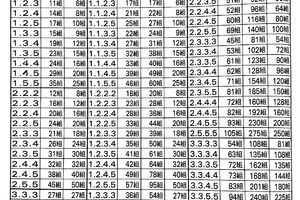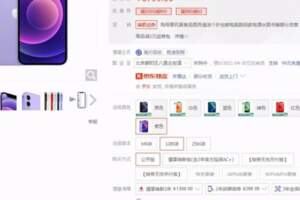近幾年你會發現,一些桌上型電腦和一些超薄的筆記本電腦都不再配置光碟機,隨著市面上各種移動存儲器的興起,光碟機已經在慢慢被淘汰。
恰恰當你覺得它的存在沒有必要的時候,麻煩也就在這個時候找到了你。當你的系統奔潰時,當你系統想更換時,沒有光碟機怎麼辦?請人安裝收費昂貴且麻煩。
今天我就教大家怎麼把手裡的U盤變成一個移動的「系統光碟」,就是我們通常說的「u盤量產」。讓大家告別煩擾。把因電腦而帶來的損失減少到最小。
今天我準備的有:金士頓4G閒置U盤。量產的步驟會因量產工具而異,但大都是大同小異,請參考我的步驟:
第一步驟:下載晶片精靈ChipGenius,安裝!如下圖:
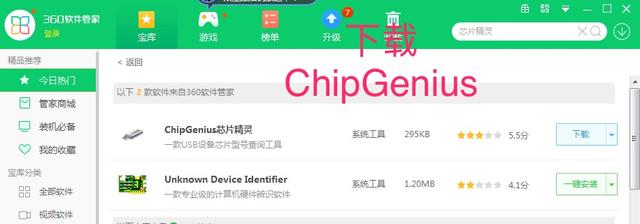
第二步驟:打開晶片精靈,查看U盤主控以及快閃記憶體信息。主控型號為SSS6691-B3。
如下圖:
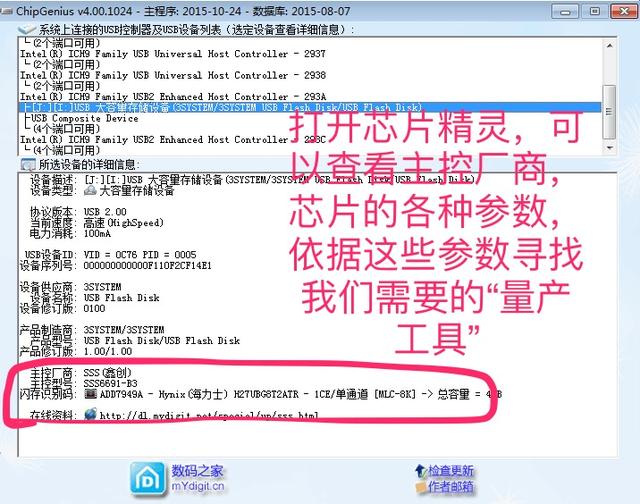
第三步驟:通過晶片精靈查詢到的信息,我們可以到百度或者U盤之家去下載SSS6691-B3的量產工具。
如下圖:
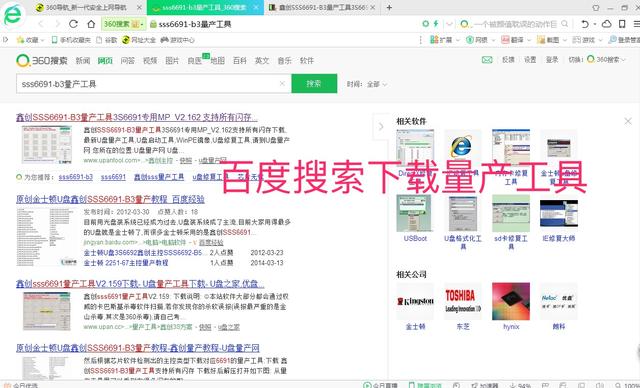
第四步驟:下載量產工具成功後,我們解壓,然後打開查看和尋找各種參數配置。
如下圖:
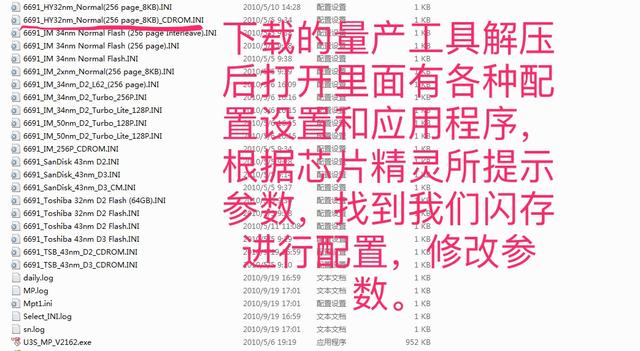
第五步驟根據晶片精靈提供的快閃記憶體參數,找到配置設置,用記事本查看並修改相應的設置。這裡我們只需要修改鏡像的路徑就可以了。
如下圖:
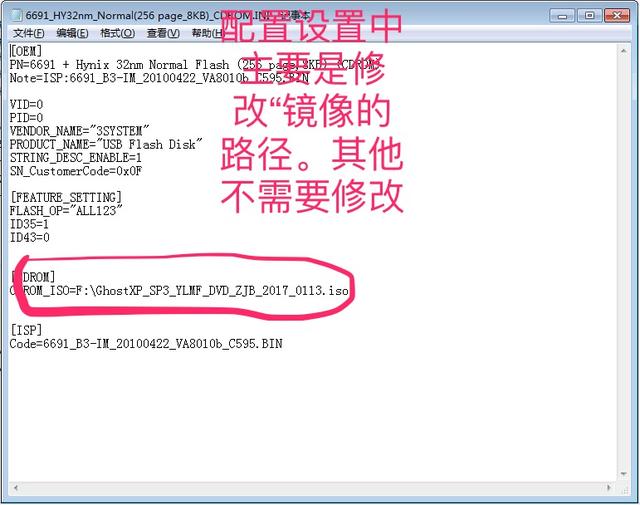
第六步驟:打開量產工具解壓包中的應用程式,選擇對應的主控量產工具。
如下圖:
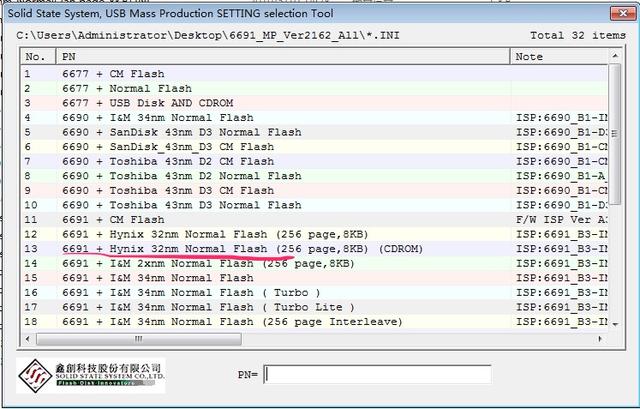
第七步驟:點擊start,剩餘步驟系統自動完成。主控顯示O,表示量產成功,顯示「叉」量產失敗。
如下圖:
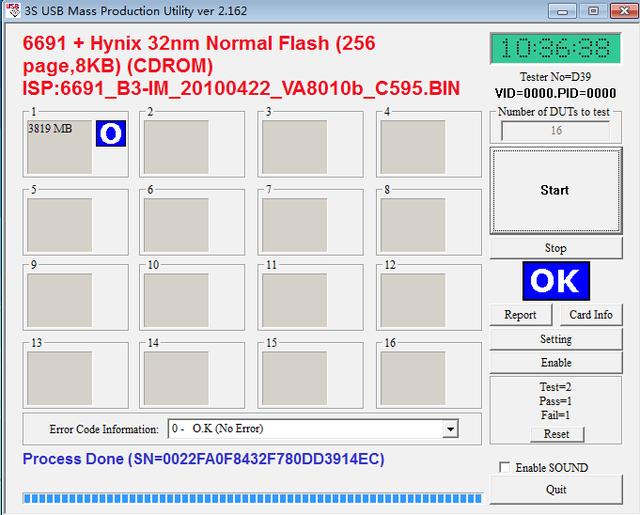
第八步驟:打開我的電腦查看,u盤被一分為二。一個CD-ROM,一個存儲。量產成功。
如下圖:
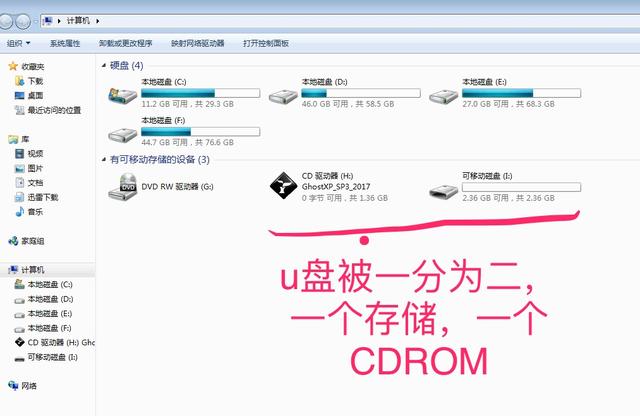
會安裝系統的小夥伴們,試著設置好電腦的各種參數,可以試一試從U盤啟動安裝系統。
以上量產步驟因量產工具而異。僅供大家參考。
最後:如果你的u盤出了小故障去,中病毒了,無法格式化了,你也可以用這個量產工具重新量產。找不到量產工具,可以發郵件給U盤廠商索要。
另:因u盤容量有限,故用的是xp系統。
步驟簡捷,僅供參考學習嘗試!